Das nachfolgende Tutorial zeigt Ihnen, wie Sie bei Geräten mit einem internen Mobilfunk-Modem manuell den WAN-Zugriff über das Mobilfunknetz (WWAN) konfigurieren. Dazu legen Sie für Ihren Provider zunächst ein Mobilfunk-Profil an oder verändern ein bereits vorkonfiguriertes Profil, und weisen dieses Profil anschließend der WAN-Schnittstelle des Gerätes zu.
Für einen einfacheren und schnelleren Konfigurationsweg steht Ihnen alternativ auch ein entsprechender Setup-Assistent (Internet-Zugang einrichten) zur Verfügung.
- Öffnen Sie in LANconfig den Konfigurationsdialog für Ihr Gerät und wechseln Sie in die Ansicht Schnittstellen > WAN.
-
Wählen Sie in der Tabelle Mobilfunk-Profile ein vorkonfiguriertes Profil zur Bearbeitung aus oder fügen Sie für Ihren Provider ein neues Profil hinzu.
Der Vollständigkeit wegen beschreibt dieses Tutorial die Anlage eines neuen Profils.
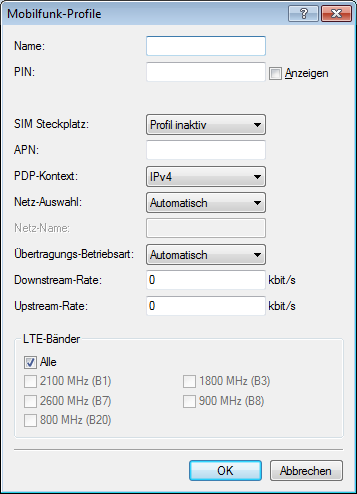
- Geben Sie unter Name eine eindeutige Bezeichnung für das Mobilfunk-Profil an.
-
Geben Sie unter PIN die 4-stellige PIN der verwendeten Mobilfunk-SIM-Karte ein. Das Gerät benötigt diese Information, um das Mobilfunk-Modem in Betrieb zu nehmen.
Wichtig: Die SIM-Karte protokolliert jeden Fehlversuch mit einer ungeeigneten PIN. Die Anzahl dieser Fehlversuche bleibt auch dann erhalten, wenn das Gerät zwischenzeitlich vom Stromnetz getrennt ist. Nach 3 Fehlversuchen sperrt sich die SIM-Karte gegen weitere Zugangsversuche. In diesem Zustand benötigen Sie die in der Regel 8-stelligen PUK oder SuperPIN, um die Sperre aufzuheben.
-
Sofern Ihr Gerät mehrere SIM-Karten aufnehmen kann, wählen Sie über SIM Steckplatz die SIM-Karte aus, die Sie mit dem Profil verknüpfen wollen.
Die Auswahl Profil inaktiv deaktiviert das Mobilfunk-Profil. Wählen Sie diese Option, falls Sie lediglich eine Profil-Vorlage anlegen und die Mobilfunk-Einrichtung zu einem späteren Zeitpunkt abschließen wollen.
Anmerkung: Nur aktivierte Profile sind in der Auswahl in LANmonitor sichtbar. -
Geben Sie unter APN den Namen des Zugangs-Servers für die Datendienste Ihres Mobilfunk-Providers ein.
Der APN (Access Point Name) ist spezifisch für jeden Mobilfunk-Provider. Sie finden diese Information normalerweise in den Unterlagen Ihres Mobilfunk-Vertrages.
-
Geben Sie unter PDP-Kontext den Typ des PDP-Kontextes für das Mobilfunk-Profil an.
Der PDP-Kontext beschreibt die Unterstützung der Adressräume, welche das Backbone des betreffenden Mobilfunkanbieters für Verbindungen aus dem Mobilfunknetz ins Internet anbietet. Dies kann entweder IPv4 oder IPv6 allein, oder die Unterstützung für beide Adressräume umfassen (Dual-Stack). Clients, die den betreffenden Mobilfunkanbieter nutzen wollen, müssen mindestens einen der angegebenen Adressräume unterstützen.
-
Geben Sie den bevorzugten Modus für die Netz-Auswahl an:
- Automatisch
- Das Mobilfunk-Modem bucht sich automatisch in eines der verfügbaren und erlaubten Mobilfunk-Netze ein.
- Manuell
- Das Mobilfunk-Modem bucht sich ausschließlich in das spezifizierte Mobilfunk-Netz ein.
-
Anmerkung: Die manuelle Mobilfunk-Netzwahl eignet sich insbesondere dann, wenn Sie das Gerät stationär betreiben und Sie häufige Einbuchungsvorgänge in ein benachbartes oder funktechnisch stärkeres, mitunter aber unerwünschtes oder teureres Mobilfunk-Netz feststellen.
- Sofern Sie die manuelle Netz-Auswahl gewählt haben, geben Sie unter Netz-Name die exakte Bezeichnung Ihres Heimnetzes an.
-
Geben Sie unter Übertragungs-Betriebsart die bevorzugte Übertragungsart innerhalb des Mobilfunknetzes an:
- Automatisch
- Automatische Wahl der Übertragungs-Betriebsart
- LTE
- Ausschließlicher LTE-Betrieb
- UMTS + GPRS
- Kombinierter UMTS-GPRS-Betrieb
- UMTS
- Ausschließlicher UMTS-Betrieb
- GPRS
- Ausschließlicher GPRS-Betrieb
-
Geben Sie unter Downstream-Rate und Upstream-Rate die Übertragungsraten des verwendeten Mobilfunk-Anschlusses an, damit die Quality-of-Service (QoS)-Funktionen der Firewall einwandfrei funktionieren.
Bei einem Wert von 0 gilt die Mobilfunk-Schnittstelle in der betreffenden Richtung als unbeschränkt und die QoS-Mechanismen greifen nicht.
-
Wenn aufgrund ungünstiger Umgebungsbedingungen der Router ständig zwischen zwei Frequenzbändern wechselt, kann das zu Instabilitäten bei der Übertragung führen. Mit der Auswahl im Abschnitt LTE-Bänder geben Sie dem Mobilfunk-Modem vor, welche Frequenzbänder verwendbar sind.
- Alle
- Alle Frequenzbänder sind aktiviert.
- 2100 MHz (B1)
- 2,1GHz-Band ist aktiviert.
- 1800 MHz (B3)
- 1,8GHz-Band ist aktiviert.
- 2600 MHz (B7)
- 2,6GHz-Band ist aktiviert.
- 900 MHz (B8)
- 900MHz-Band ist aktiviert.
- 800 MHz (B20)
- 800MHz-Band ist aktiviert.
Anmerkung: Diese Auswahl schränkt nur die Frequenzbänder bei der Übertragung im LTE-Standard ein. Für UMTS und GPRS bleiben grundsätzlich alle Bänder erlaubt. - Klicken Sie OK, um die Einstellungen zu speichern.
- Klicken Sie in der Ansicht Schnittstellen > WAN auf Interface-Einstellungen und wählen Sie V.24/Mobilfunk.
- Wählen Sie in der Liste V.24/Mobilfunk-Interface den Wert Mobilfunk.
-
Wählen Sie unter Mobilfunk-Profil das zuvor für Ihren Mobilfunk-Provider angelegte Profil aus.
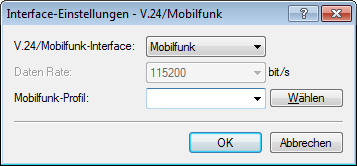
- Klicken Sie OK, um die Einstellungen zu speichern.
-
Klicken Sie in der Ansicht Kommunikation > Gegenstellen auf Gegenst. (Mobilfunk/…) und fügen Sie ein neues Profil hinzu.
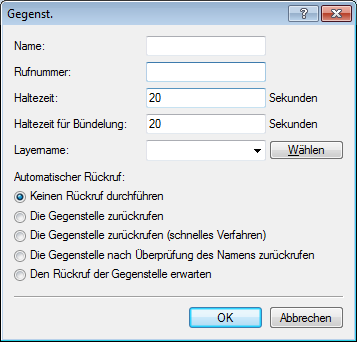
- Tragen Sie unter Name eine eindeutige Bezeichnung für das Profil ein, z. B WWAN.
- Tragen Sie unter Rufnummer die Einwahl-Rufnummer Ihres Mobilfunk-Providers ein. Sofern Ihr Provider Ihnen keine Einwahl-Rufnummer mitgeteilt hat, tragen Sie hier *99# ein.
-
Tragen Sie unter Haltezeit die Zeit ein, nach welcher das Gerät die Verbindung zur Gegenstelle trennt, wenn in dieser Zeit kein Datenpaket übertragen wird
Geben Sie z. B. einen Wert von 300 Sekunden ein, um einen akzeptablen Kompromiss zwischen Leerauf-Haltekosten und Kosten durch den Verbindungsaufbau zu wahren. Bei einem Wert von 0 hält das Gerät die Verbindung solange aufrecht, bis sie abgebrochen und beendet wird. Bei einem Wert von 9999 baut das Gerät die Verbindung automatisch immer wieder neu auf.
- Wählen Sie als Layernamen den Vorgabewert UMTS aus.
- Klicken Sie OK, um die Einstellungen zu speichern.
-
Klicken Sie in der Ansicht Kommunikation > Protokolle auf PPP-Liste und fügen Sie eine neue Gegenstelle hinzu.
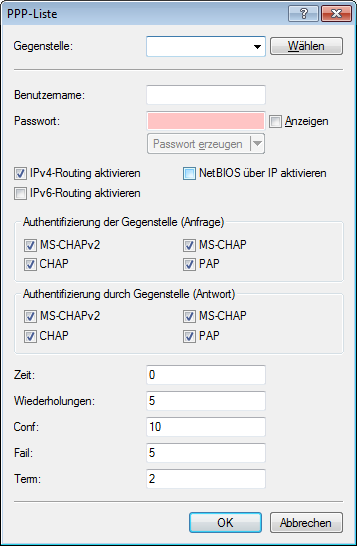
- Wählen Sie unter Gegenstelle das zuvor angelegte Gegenstellenprofil aus, z. B WWAN.
- Wählen Sie unter Authentifizierung der Gegenstelle (Anfrage) jede Vorauswahl ab.
- Klicken Sie OK, um die Einstellungen zu speichern.
-
Klicken Sie in der Ansicht IP-Router > Routing auf IPv4-Routing-Tabelle-Liste und fügen Sie die Default-Route (255.255.255.255) hinzu.
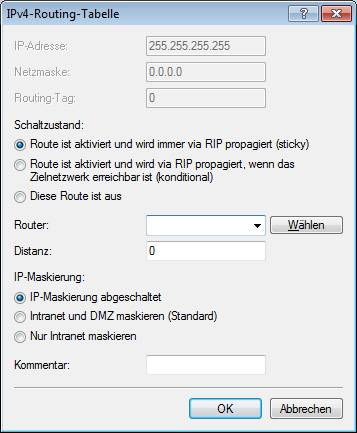
- Geben Sie unter Router das zuvor unter Gegenst. (Mobilfunk/…) angelegte Profil an.
- Setzen Sie die IP-Maskierung auf Intranet und DMZ maskieren (Standard).
- Klicken Sie OK, um die Einstellungen zu speichern.
- Schreiben Sie die Änderungen zurück auf das Gerät.